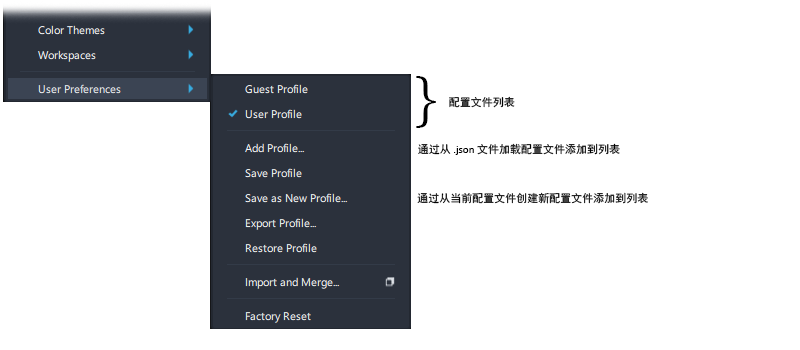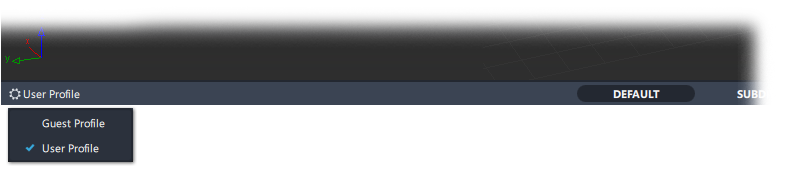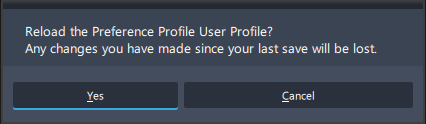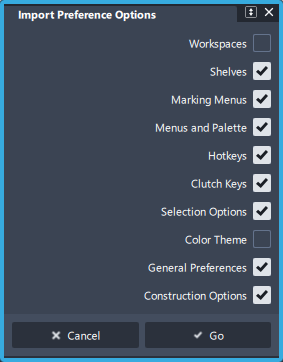User Preferences
Alias 会自动将您对用户界面所做的所有更改存储在用户首选项中。
这意味着,关闭 Alias 后,下次启动时,界面将与您退出时完全一样。但每个工具窗口中的设置值除外,这些值在 Alias 会话之间重置,因此 Alias 始终以可预测的默认设置启动。
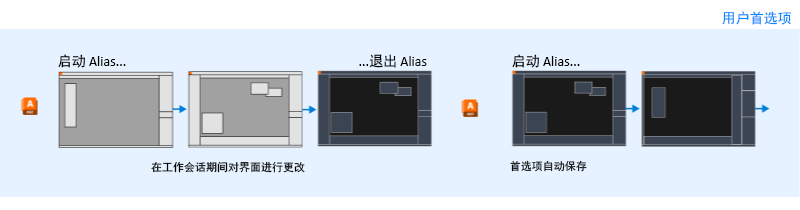
将保存界面的所有元素,包括:
- 哪些编辑器和工具箱处于打开状态,及其设置、位置和停靠状态。
- 对标记菜单、工具架、热键和工作空间的修改和添加。
- “General Preferences”设置。
- 颜色主题。
- 已加载到配置文件列表中的配置文件的列表。

配置文件
(可选)保存首选项配置文件是一种创建这些用户首选项的快照以用作恢复点的方法。这样,您可以开发出可以随时返回的首选界面布局。
配置文件由用户管理,并由 Alias 自动存储在系统 UserPrefs 目录中。
配置文件存储用户首选项中的所有元素(如上所列),其区别如下:
每个工具的设置也随配置文件一起保存。这些是在启动 Alias 时使用的设置,以提供一致的启动环境。
配置文件不会存储加载到配置文件列表中的其他配置文件的列表。
配置文件不会存储应用程序窗口大小。
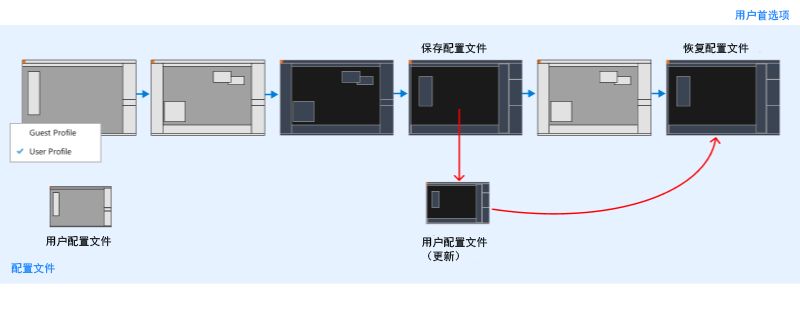
将配置文件导出到备份文件
导出用户首选项会创建一个命名的 .json 文件,该文件可用作备份配置文件,或用于将配置文件传输到其他 Alias 安装。
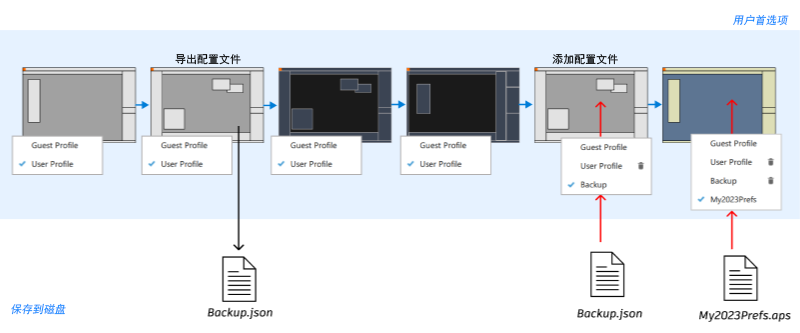
工作流 - 将界面首选项保存到配置文件
启动时会提供一个名为“User Profile”的配置文件,以便您可以选择保存用户首选项的版本。
将用户首选项保存到“User Profile”:
- 检查“User Profile”是否为活动配置文件 - 在“Preferences”菜单的“Profile”列表中或屏幕左下角的快速访问栏中显示有蓝色复选标记。
- 进行任何所需的界面更改,例如将工具添加到工具架或标记菜单、设置热键等,直到您拥有要捕获的首选项版本。
- 使用“Save Profile”将这些用户首选项存储到“User Profile”中。
当继续在 Alias 中工作时,将对界面实施正在进行的更改。然后,您有两个选择:
- 使用“Restore Profile”返回到保存的界面版本,并放弃所做的任何正在进行的更改。
- 使用“Save Profile”将保存的配置文件更新为包含正在进行的更改。
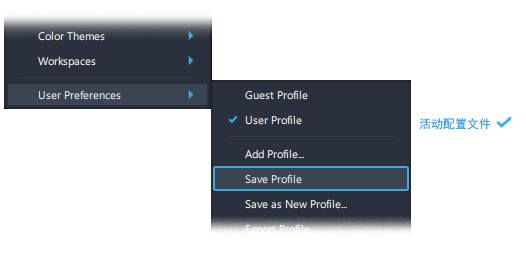
使用其他或替代配置文件
可以创建其他配置文件,并将其添加到“Profiles”列表。可以通过以下两种方式创建其他配置文件:
- 使用“Save As New Profile”将活动配置文件复制到新的命名配置文件,并将其切换为当前配置文件。
- 使用“Add Profile”导入已保存(导出)的配置文件。该配置文件仅添加到列表中,并且不会自动激活。
其他配置文件可能对以下情况很有用:
- 要为配置文件指定一个不同的名称。没有重命名配置文件功能。
- 使其他用户能够轻松地在您的计算机上工作,并能够使用其自己的首选项。
- 在开发自己的首选项时创建自己的首选项版本。您可能还希望使用“Export Profile”在磁盘上创建备份。
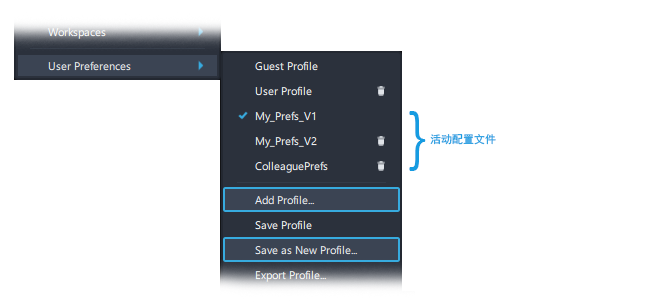
工作流 - 将工具设置保存到配置文件
Alias 中的许多工具都有设置窗口,这些值通常在正常工作流中进行修改。
当保存配置文件时,此时的工具设置值也会保存,并成为以下功能的重置值:
Alias 启动。当启动 Alias 时,工具设置将恢复为上次保存在配置文件中的值。
在单个工具设置窗口中使用“Reset”功能。
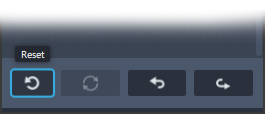
“Utilities”>“Tool Resets”,当对工具箱和菜单使用“Reset”而不是“Factory Reset”时。
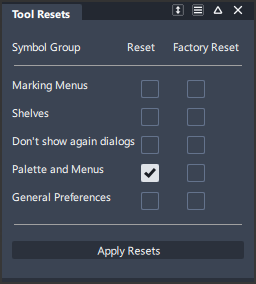
将默认工具设置保存到配置文件
一旦您开始在 Alias 中工作,一些工具设置可能会被更改。
如果要将界面更改保存到配置文件,但不保存任何工具设置更改,请先使用“Utilities”>“Tool Resets”,然后选择以下选项之一:
- Reset - 恢复为该配置文件的上次保存设置
- Factory Reset - 恢复为启动默认工具设置。
然后,保存您的配置文件。
工作流 - 切换配置文件
当切换到其他配置文件时,需要决定要替换的配置文件:
- 如果已执行“Save Profile”,则屏幕上的用户首选项与保存的配置文件之间没有区别,因此切换时不会丢失任何内容。
- 如果自上次“Save Profile”后对界面进行了更改,则系统会询问您是要在切换之前将这些更改保存到配置文件,还是放弃这些更改。
在进行切换之前,会显示一条有关要替换的当前配置文件的警告消息:
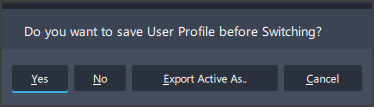
- Yes:在切换之前更新配置文件。这与“Save Profile”的功能相同。
- No:放弃对当前用户配置文件的任何更改(自上次对该配置文件使用“Save Profile”后)。
- Export Active As:将屏幕上当前用户首选项的备份副本创建为命名的 .json 文件。请注意,此文件将保存屏幕上的当前用户首选项,而不是用户首选项的已保存配置文件版本。
- Cancel:不切换配置文件。
工作流 - 从先前版本导入首选项
从 Alias 2023 或更早版本导入首选项集(.aps 文件)时,几乎所有的自定义 UI 设置都可以传输到 Alias 2024。可能需要进行一些细微的编辑,例如设置一些自定义 UI 颜色,以将您的 Alias 2024 首选项与先前版本完全匹配。
从先前版本导出
在 Alias 2023 或更早版本中,使用“Preferences”>“User Preferences”>“Export Preference Set”,然后保存到命名的 .aps 文件。
导入并合并到 Alias 2024 或更高版本
在 Alias 2024 中,选择“Preferences”>“User Preferences”>“Import and Merge”>
 。
。在“Import Preferences Options”窗口中,确保仅选择要导入的首选项。
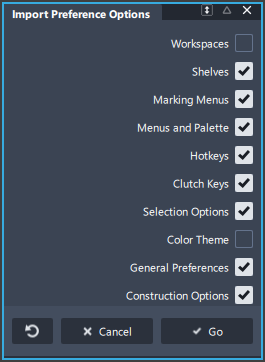 提示:要保留新的 Alias 2024 控制面板、面板工具架和“Diagnostic Shade”停靠组以及四个新工作空间,请勿在“Import and Merge”选项中选择“Workspaces”。
提示:要保留新的 Alias 2024 控制面板、面板工具架和“Diagnostic Shade”停靠组以及四个新工作空间,请勿在“Import and Merge”选项中选择“Workspaces”。
由于导入操作会修改当前屏幕的元素,因此在进行更改之前,系统会提示您是否要将当前排列保存到活动配置文件:
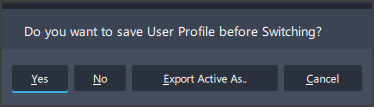
在文件列表器中,浏览到 .aps 首选项集文件,然后单击“OK”。首选项集将转换为 Alias 2024 格式,并更新当前用户首选项。
对界面进行任何所需的进一步修改,然后使用“Save Profile”或“Save As New Profile”。(可选)使用“Export Profile”在磁盘上创建备份。
导入首选项集元素后,它们将不会显示在屏幕上。根据需要打开、定位和停靠它们:
先前版本中使用的主工具架将加载到“Windows”>“Shelves”>“Default Shelves”中。
控制面板工具架将加载到“Windows”>“Shelves”中。
标记菜单集将加载到“Preferences”>“Marking Menus”中。
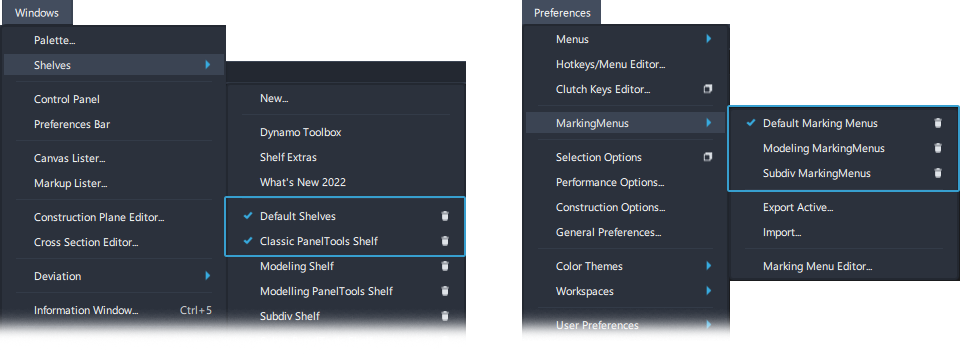
高级 - UserPrefs 目录
与先前版本的 Alias 一样,用户首选项在本地计算机的以下目录中创建:
C:\Users\username\AppData\Roaming\Autodesk\Alias\UserPrefs2024.0
用户首选项目录完全由应用程序管理,用户无需访问它。实际上,强烈建议不要以任何方式对其进行修改,因为这可能会导致意外结果。
使用“Export Profile”可以完成备份用户首选项的任何要求,文件将保存在用户选择的磁盘位置。
高级 - Autostudio、Surface 和 Concept 的单独首选项
如果您有权访问不同版本的 Alias(Autostudio、Surface、Concept 或学习版),则会为每个版本单独存储首选项。
这意味着,您可以为配置文件使用相同的名称,但为每个启动的版本使用不同的设置。
使用“Export Profile”和“Add Profile”将首选项从一个版本复制到另一个版本。